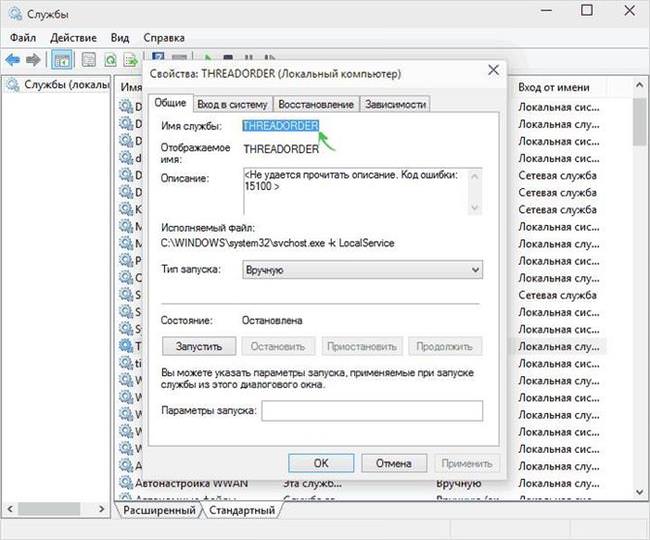Служби є додатками, які автоматично запускаються при старті системи. Часто їх називають сервісами або service. Можна відключити їх запуск або налаштувати його в ручний режим. Багато з них відповідають за працездатність системи або тієї чи іншої функціональної її частини. Відключення деяких з них не грає ніякої ролі для більшості користувачів, поки вони не будуть потрібні. Однак, видаляти їх треба тільки в крайньому випадку, відновлювати їх довго, а іноді і неможливим. При цьому функції, за які вони відповідають, рано чи пізно можуть знадобитися користувачам, так що варто уважно поставитися до того, що потрібно видалити.
Видалення служб системи
Видалення служб Windows 7, або 8,1 10, може знадобитися у випадку некоректного видалення якої-небудь програми. У цьому випадку, її служба може залишитися в системі і постійно видавати помилки із-за відсутності виконуваних файлів. Свої служби люблять створювати і віруси, і рекламні програми, так що їх теж може знадобитися видалити. Однак перед цим варто зайвий раз переконатися, що служба не є важливою або системної, інакше це може привести до пошкодження системи.
Підготовка до видалення
Першим ділом користувачеві варто зайти в Панель управління — Адміністрування — Служби, після цього з’явиться вікно, що містить список всіх служб. Тут потрібно відшукати ту, яку потрібно видалити, після цього потрібно буде двічі клікнути по ній, зупинити її і переставити тип запуску в відключений режим.
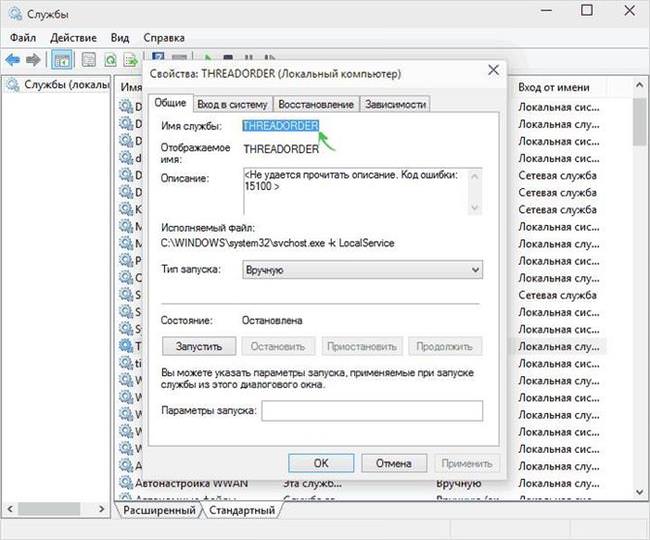
Серед типів запуску присутній також автоматичний, коли служба запускається сама при старті системи і ручний, коли запуск проводиться тільки користувачем. Майже кожна служба містить опис, у ньому можна дізнатися про те, де знаходиться її виконуваний файл і чим вона займається, якщо не буде опису, то вказівка на файл присутній в обов’язковому порядку. Перед видаленням варто ще раз все перевірить і пошукати опис служби і файлу в інтернеті, щоб випадково не видалити щось важливе, але не підписана. В описі варто звернути увагу на ім’я, воно знадобиться при подальших діях.
Командний рядок Windows 10
Використовуємо командний рядок
Наступним кроком потрібно запустити командний рядок від імені адміністратора, зробити це можна набравши назву у пуску, після чого натиснути на неї ПКМ і вибрати потрібний пункт. У вісімці та десятці можна натиснути Win + X і вибрати потрібний пункт. В консолі слід ввести оператор sc delete service_name, замість service_name потрібно підставити значення, скопійоване у списку служб. У разі якщо в імені кілька слів, то його потрібно взяти в лапки, щоб уникнути збоїв, лапки краще набирати в англійській розкладці.
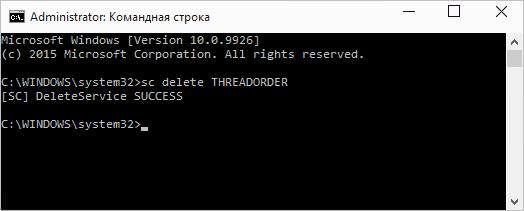
Після цього, користувач зможе побачити, закінчилася операція успіхом або стався збій.
Використання редактора реєстру
Командний рядок є не єдиним варіантом для видалення, це ж можна зробити і за допомогою редактора реєстру. Щоб до нього потрапити потрібно натиснути win+r і написати у вікні regedit. Далі потрібно пройти по шляху HKEY_LOCAL_MACHINE / SYSTEM / CurrentControlSet / Services, в останньому каталозі необхідно знайти папку, назва якої збігається з ім’ям служби.
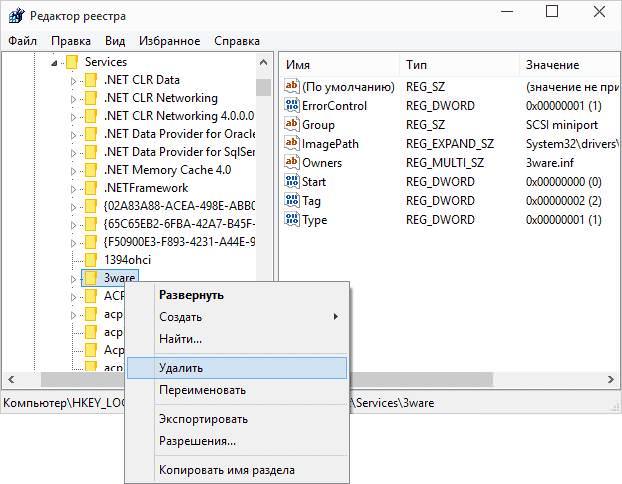
Залишиться його тільки видалити і перезавантажити комп’ютер, після чого, служба зникне зі списку.
Які сервіси можна видаляти та зупиняти в системі
Не дивлячись на назву розділу, тут будуть перераховані ті сервіси, які взагалі не можна відключати або видаляти, інакше падіння системи буде неминуче. Тому слід побут уважними при видаленні непотрібних служб Windows.
Для початку це локатор віддаленого виклику процедур, який забезпечує зв’язок і взаємодію різних додатків. Мережні підключення, Робоча станція, DNS-клієнт, Служба мережевого розташування варто відключати тільки в тому випадку, якщо користувач не планує користуватися інтернетом або локальною мережею, при їх відключенні або видаленні це буде неможливо.
Plug and Play, при її відключенні комп’ютер перестане реагувати на всі під’єднуються пристрою і флешки, так що варто задуматися, чи потрібно це користувачеві. Більшу частину сервісів microsoft видаляти не варто взагалі, бо їх функції можуть рано чи пізно доведеться. Якщо ж користувач на це зважитися, то варто ще раз прочитати опис і уважно вивчити те, за що відповідає кожен сервіс, щоб потім не рвати на собі волосся.
Увімкнення та вимкнення апаратного прискорення Windows